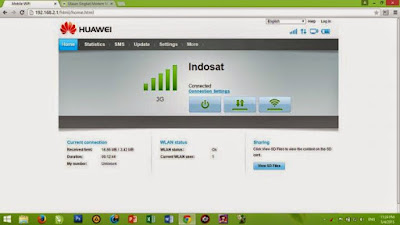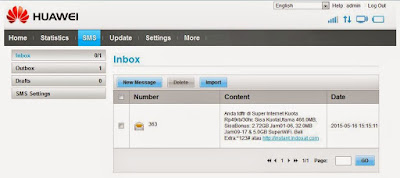MODEM HUAWEI SlIM1 E5372
UPGRADE MODEM HUAWEI SlIM1 E5372

Jika dimintai memasukan user dan password silakan isi dengan (User : admin - Pass : admin)
Selamat anda sekarang telah dapat menggunakan modem bolt anda untuk SMS
Nah itu dia Cara Merubah WEB UI Bolt E5372s Menjadi WEB UI Huawei Agar Bisa SMS, semoga artikel ini bermanfaat.
Modifikasi Open 4G All Band LTE Huawei E5372
>>Sebagai inpirasi anda, berikut ini saya sisipkan tahap cara untuk mengganti imei modem :


HUAWEI CALCULATOR

Selama ini kalau kita menggunakan modem Bolt E5372s atau yang biasa kita sebut dengan Bolt Slim atau Max kita selalu menggunakan WEB UI bawaan Bolt. WEB UI bawaan Bolt sangat terbatas sekali, karena kita akan sulit menyetting APN dan aktifitas lainnya seperti melakukan pesan singkat alias SMS. Agar kita dapat menggunakan modem Bolt kita untuk setting APN dan SMS, kita harus merubah WEB UI nya terlebih dahulu menjadi WEB UI bawaan HUAWEI.
Cara Merubah WEB UI Bolt E5372s Menjadi WEB UI Huawei Agar Bisa SMS
Langkah 1
Pastikan modem Dalam keadaan ON, kemudian Update WEBUI Bolt ke WEBUI Huawei (Download alatnya Disini)
*Jika Boltnya telah terupgrade silakan downgrade terlebih dahulu, caranya ikuti panduan pada artikel berikut : Cara Mudah Downgrade Modem Bolt HUAWEI E5372 Slim
Klik Start dan tunggu prosesnya sampai selesai, jika sudah Klik Finish
Langkah 2
Masuk ke WEB UI yang tadi sudah di rubah dengan cara mengetikkan 192.168.1.1 di brouser internet, nanti akan tampil seperti pada gambar di bawah:
Jika dimintai memasukan user dan password silakan isi dengan (User : admin - Pass : admin)
Selamat anda sekarang telah dapat menggunakan modem bolt anda untuk SMS
Nah itu dia Cara Merubah WEB UI Bolt E5372s Menjadi WEB UI Huawei Agar Bisa SMS, semoga artikel ini bermanfaat.
Modifikasi Open 4G All Band LTE Huawei E5372
>>Sebagai inpirasi anda, berikut ini saya sisipkan tahap cara untuk mengganti imei modem :
DOWNGRADE modem huawei bolt E5372S
Modem Bolt E5372S, merupakan model ( dongle ) MIFI modem wifi yang
mendukung koneksi 4G. Kekurangan modem ini kebanyakan terletak di device
nya yang sering mendadak LOCKED, disini saya akan membeberkan panduan
untuk memecahkan masalah modem Bolt E5372S yang muncul “DEVICE LOCKED”,
panduan yang saya buat ini sudah saya praktekan, mohon pembaca membaca
dengan teliti tahap2 nya, agar modem bolt E5372S sukses.
Berikut tahap untuk Modem Bolt E5372S :
1.Pertama2 download terlebih dahulu tool2 yang di butuhkan.
- Huawei Flasher , Silahkan download Disini > Huawei Flasher
- Firmaware pancingan , Silahkan download disini > Firmware pancingan
- Firmaware Huawei Bolt E5372S, silahkan download dsini >Firmware huawei E5372S
*link sudah saya update
*link sudah saya update
2. Colok
dan install modem Bolt nya dulu ( bagi yang sudah install modem nya
lewati tahap ini ), setelah selesai menginstal silahkan tutup aplikasi
nya dan cabut modem nya dari usb.
3. Matikan dulu modem Bolt nya.
4. TOLONG
DIPERHATIKAN LANGKAH YANG SATU INI,
pastikan modem dalam kondisi OFF (
MATI ), pada tahap ini kita akan membuat modem masuk dalam system “FORCE
DOWNLOAD” dengan cara :
Tekan dan tahan tombol POWER dan MENU secara
bersamaan sampe di layar lcd muncul tulisan “FORCE DOWNLOAD”, Jika pada
lcd muncul tulisan FORCE DOWNLOAD cepat2 menekan tombol MENU, jadi pada
tahap ini setelah muncul tulisan FORCE DOWNLOAD langsung anda menekan
tombol menu, Jika berhasil masuk ke mode FORCE DOWNLOAD, pada layar lcd
akan muncul icon / gambar “PANAH KE ATAS”, jika anda belum berhasil
masuk ke mode FORCE DOWNLOAD, matikan modem nya dan ulangi langkah no.
4. Pada tahap ini paling sulit karena tulisan FORCE DOWNLOAD muncul
hanya bbrapa detik dan anda harus cepat2 menekan tombol MENU saat
tulisan FORCE DOWNLOAD itu muncul.
5. Setelah masuk ke mode FORCE DOWNLOAD ( pada lcd modem akan muncul icon “PANAH Ke ATAS “ ), jalankan Tool HUAWEI FLASHER.
6. Biarkan
tool itu terbuka, colokan modem bolt melalui USB, sekarang kita masuk
ke device manager untuk melihat status port modem nya. Dengan cara, klik
tombol windows pojok kiri bawah, lalu klik kanan pada “COMPUTER”, pilih
“PROPERTIES”, setelah itu pilih “DEVICE MANAGER”, kemudian akan muncul
tampilan sepertidi bawah ini
Biarkan jendela ini terbuka.
7. Kembali
ke tool HUAWEI FLASHER, pada saat anda membuka tool ini pertama kali
akan muncul file “PORT.INI” pada direktori anda menyimpan tool HUAWEI
FLASHER, edit file “PORT.INI” dengan cara klik kanan pada file
“PORT.INI” lalu pilih edit.samakan yang di Device Manager.
Ganti pada bagian “COM48” dan “COM49”, sesuaikan dengan port yg
terinstal di computer / laptop anda, anda bisa lihat pada jendela device
manager yg telah anda buka tadi. Jika sudah anda ganti Port nya sesuai
Port yg modem anda,lalu SAVE file nya.
8. Kembali
ke tool huawei flasher, klik “Select Firmware” dan klik “Parse From
HMF”, Kemudian cari file HMF pada file FIRMWARE PANCINGAN yg sudah anda
download sebelum nya.
Checklist ( Centang ) semua bin pada kolom sebelah kanan.
9. Terus Klik “Flash Modem” dan klik “Resurrect Mode” selanjutnya Klik “Ok” dan tunggu hingga selesai. (
JIka pada saat membuka huawei flasher port tidak terbaca, buka kembali
file port.ini dan edit port nya, missal jika saat anda pertama kali edit
port nya “N_PORT=COM48” dan “D_PORT=COM49” tidak terdeteksi di huawei
flasher, anda cukup membalik port COM nya dengan “N_PORT=COM49” dan
D_PORT=COM48”, lalu simpan / save ).

1. Cabut
modem dari usb, dan matikan modem nya (jika tidak bisa mati saat di
tekan tombol power, cabut aja batere nya aja dan pasang kembali).
1. Posisikan modem dalam keadaan OFF, dan kembali ke mode “FORCE DOWNLOAD” seperti tahap no. 4.
1. Jika
sudah berhasil masuk mode FORCE DOWNLOAD, tancapkan modem ke usb, lalu
buka file FIRMWARE E5372S dengan cara klik kana pada file FIRMWARE
E5372S lalu pilih “Run as Administrator”. Tunggu sampai proses downgrade
selesai. Setelah selesai modem sudah ter UNLOCK dan bisa anda pakai
kembali.

HUAWEI CALCULATOR